اکانتینگ میکروتیک قسمت دوم
بنام خدا
اکانتینگ میکروتیک قسمت دوم
خیلی خوشحالم که خداوند فرصت دوباره برام داد تا بتوانم ادامه بحث اکانتینگ میکروتیک را برای شما عزیزان داشته باشم.
در قسمت اول اکانتینگ میکروتیک با مباحث AAA آشنا شدید همچنین نصب user manager میکروتیک را نیز یاد گرفتید.
در قسمت دوم اکانتینگ میکروتیک میخواهیم یکمی موضوع را بیشتر باز کنیم و با مباحث جدید آن آشنا بشیم.
برای همین موضوع من میخوام اول یکمی با خود User manager ( یوزر منیجر) شما را آشنا کنم.
یوزر منیجرمیکروتیک چیست ؟
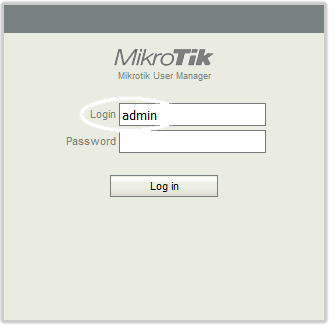
همانطور که از اسم این نرم افزار پیداست کار این نرم افزار مدیریت کاربران میکروتیک می باشد، کاربران میکروتیک می تواند موارد زیر باشد:
- کاربران خود سیستم عامل میکروتیک
- کاربران سرویس Hotspot
- کاربران PPP
- کاربران wireless
- کاربران DHCP
- کاربران IPsec
شما به وسیله یوزر منیجر میکروتیک Mikrotik User manager میتوانید برای همه کاربران خود یک دیتابیس مرکزی داشته باشید، بعنوان مثلا شما یک یوزر روی یوزر منیجر ایجاد می کنید و یوزر ایجاد شده میتواند برای احراز هویت های مختلف در شبکه بکار برود مثلا یوزر میتواند وارد روتر شود میتواند از سرویس هات اسپات استفاده کند میتواند از VPN ها یا PPP ها و … استفاده کند.
البته در نظر داشته باشید که شما بعنوان ادمین برای کاربران خود سطح دسترسی مشخص می نمایید.
کاربران خود سیستم عامل میکروتیک:
به کاربران یا یوزرهایی که بخواهند به روتر دسترسی داشته باشند و تنظیماتی برروی آن اعمال کنند، کاربران خود روتر میکروتیک می نامیم.
بعنوان مثال یوزر admin کاربری است که به روتر دسترسی پیدا میکند و تنظیماتی بروی روتر اعمال میکند.
شما برای تنظیمات اولیه یوزر منیجر میکروتیک Mikrotik User managerبرروی روتر به این یوزر نیاز دارید.
یعنی اینکه ابتدا با این یوزر وارد روتر خود می شوید سپس برای دسترسی به صفحه وب User manager یک نام کاربری ایجاد میکنید، در نظر داشته باشید که پس از نصب یوزر منیجر خود نرم افزار این یوزر را ایجاد میکند و شما میتوانید با زدن آدرس http://user_router_IP/userman به صفحه یوزر منیجر دسترسی داشته باشید.
بصورت پیش فرض نام کاربری admin بدون پسورد می باشد.
کاربران سرویس Hotspot:
سرویس هات اسپات یکی از پرکاربردترین امکانی است که در بیشتر شبکه های امروزه مشاهده می شود شما به وسیله این سرویس میتوانید دسترسی به منابع شبکه را برای کاربران محدود نمایید.
در نظر داشته باشید پس از راه اندازی هات اسپات تمام دسترسی ها به شبکه محدود شده و تنها کاربرانی که حق احراز هویت به شبکه را دارند میتوانند پس از احراز هویت به شبکه براساس مجوزهای داده شده دسترسی داشته باشد.
ما میتوانیم روتر را طوری تنظیم کنیم که روتر برای احراز هویت کاربران سرویس هات اسپات به یوزر منیجر میکروتیک مراجعه نمیاد. (اطلاعات بیشتر در دوره MTCUME)
کاربران PPP :
همانند کاربران سرویس Hotspot شما میتوانید کاربران PPP را به وسیله یوزر منیجر میکروتیک احراز هویت نماید.(اطلاعات بیشتر در دوره MTCUME)
کاربران وایرلس:
همانطور که میدانید در شبکه های وایرلس کسانی میتوانند به BSS متصل شوند که SSID و PSK مورد نظر را داشته باشند همچنین کاربر باید در باند فرکانس یکسانی با سرویس دهنده یا AP باشد.
شما بوسیله یوزر منیجر میکروتیک میتوانید روتر را طوری تنظیم کنید که روتربرای احراز هویت کاربران وایرلس به یوزر منیجر میکروتیک مراجعه نماید. (اطلاعات بیشتر در دوره MTCWE)
کاربران DHCP
بصورت پیش فرض وقتی شما یک DHCP سرور برروی یکی از پورت های روتر میکروتیک راه اندازی می کنید روترIP Pool برای DHCP سرور ایجاد می کند.
حال اگر دیوایسی درخواست IP ازDHCP Server داشته باشد روتر به مک آدرس آن نگاه کرده و از IP Pool موجود DHCP Server به دیواس IP اجاره میدهد.
شما میتوانید روتر خود را طوری تنظیم کنید که DHCP سرور درخواست کاربران را به یوزر منیجر میکروتیک ارسال کند و از یوزر منیجر IP بگیرد.
کاربرانی که درخواست ارتباط IPsec را دارند میتوانید از یوزر منیجر میکروتیک استفاده نمایید.
در نظر داشته باشید که همه این 6 مورد نام برده شده برای خود، دیتابیس جداگانه ای درون سیستم عامل میکروتیک دارند و این دیتابیس ها بصورت جزیره ای و جدا از هم می باشند.
در اصل ما یک دیتابیس مرکزی برای کاربران خود نداریم و برای هر کدام از موارد گفته شده باید در مسیرهای مختلف درون روتر دسترسی داشته باشیم و تنظیماتی اعمال نماییم.
ما با استفاده از یوزر منیجر میکروتیک Mikrotik user manger میتوانیم یک دیتابیس مرکزی برای احراز هویت کاربران را داشته باشیم.
چگونه ارتباط روتر با یوزر منیجر را برقرار کنیم؟
همانطور که میدانید یوزر منیجر میکروتیک یک ابزار و یا ماژولی می باشد که میتوانیم با متصل کردن آن با روتر میکروتیک کنترل یوزر های خود را بصورت مرکزی انجام بدهیم.
برای ارتباط user manager با روتر میکروتیک باید موارد زیر را در نظر بگیریم.
- باید اطمینان حاصل کنیم که پکج user manager برروی روتر نصب شده و فعال می باشد ( پست اول در خصوص اکانتینگ میکروتیک را مطالعه کنید.)
- فعال کردن radius server برروی روتر جهت ارسال درخواست های کاربران به یوزر منیجر
- ایجاد دسترسی برای روتر برروی یوزر منیجر جهت پذیرفتن در خواست های روتر
ایجاد Radius سرور برروی روتر :
برای ایجاد Radius با استفاده از وین باکس وارد روتر میکروتیک شوید سپس برروی منوی Radius کلیک نمایید.
و برروی دکمه + ادد کلیک کنید.
پنجره باز شده چند نکته ی مهم را از ما سوال میکنم
اولین نکته مهم که من با شماره 1 مشخص کردم از شما میخواهد که نوع سرویس هایی که میخواهید، روتر درخواست های آنها را به یوزر منیجر ارسال کند را مشخص نماید.
برای مثال من همه مواردی که یوزر منیجر میتواند سرویس دهی نماید را انتخاب میکنم.
دومین نکته مهم که با شماره 2 مشخص کردم از شما آدرس یوزر منیجر را میپرسد همینطور که مشاهده می کنید من آدرس loopback یا Local address یعنی 127.0.0.1 را مشخص کردم.
چرا 127.0.0.1 ؟ بخاطر اینکه یوزر منیجر برروی خود روتر نصب شده است، این یعنی اینکه درخواست ها به پورت مشخص شده که برای user manager بر روی روتر می باشد ارسال شود.
شما میتوانید یوزر منیجر را برروی یک روتر دیگر نصب نمایید و آدرس آن را تو بخش address مشخص نمایید.
نکته بعدی که با شماره 3 مشخص کردم از شما کلمه secret یا کلید بین روتر و یوزر منیجر را میپرسد، توجه داشته باشید که این کلید باید سمت روتر و یوزر منیجر یکسان باشد، به این کلید رمز اشتراکی نیز می گویند.

خوب تا اینجا میشه گفت تنظیمات سمت روتر تمام شده و شما میتوانید سراغ تنظیمات یوزر منیجر بروید.
توجه داشته باشید که اطلاعات بیشتر در این خصوص در دوره مخصوص User manager که بنام MTCUME می باشد توضیح داده می شود.
در نظر داشته باشید برای اینکه بتوانیم به یوزر منیجر لاگین کنیم ابتدا باید نام کاربری برای یوزر منیجر ایجاد کرده باشیم خوشبخانه پس از نسخه 3 سیستم عامل روتر میکروتیک این یوزر بصورت اتوماتیک ایجاد شده و شما میتوانید با نام کاربری admin بدون پسورد وارد یوزرمنیجر شوید.
برای اینکه این یوزر را بتوانید مشاهده کنید از داخل وین باکس برروی new terminal کلیک کنید و دستور زیر را وارد نمایید.
tool user-manager customer print

همانطور که مشاهده میکنید یوزر admin با مجوز Owner فعال می باشد.
برای دسترسی به صفحه User manager با یکی از مرورگرهای مورد نظر خود آدرس http://you_router_ip/userman را در address bar وارد نمایید.
بعنوان مثال آدرس روتر من 192.168.159.10 می باشد، پس من با وارد کردن آدرس http://192.168.159.10/userman میتوانم به وب یوزر منیجر دسترسی داشته باشم.

توجه حتما باید سرویس www برروی روتر از پیش فعال شده باشد.( از بخش IP>services)
پس از وارد کردن نام کاربری و لاگین کردن وارد صفحه User manager می شوید.
ایجاد دسترسی برای روتر برروی یوزر منیجر :
همانطور که اشاره کردم برای اینکه درخواست های احراز هویت به سمت نرم افزار AAA ارسال شود شما باید برروی نرم افزار AAA این حق را به روتر مد نظر را بدهید.
چون نرم افزار AAA ما اینجا Mikrotik user manager می باشد، استفاده از دیتابیس یوزر منجر را به روتر مد نظر را می دهیم.
برای اینکار وارد منوی Router شده و برروی گزینه Add>new کلیک می نماییم.(طبق تصویر)
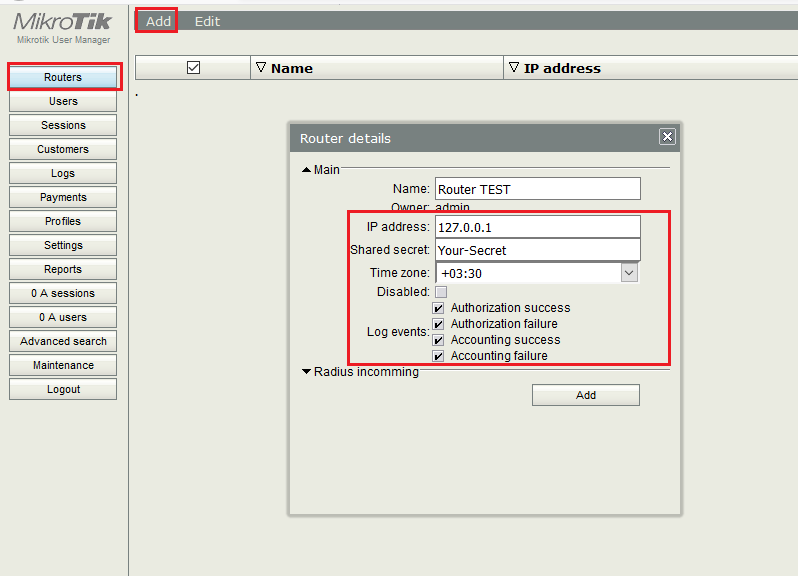
در پنجره باز شده اطلاعات IP و Shared secret روتر خود را که قبلا ایجاد کردیم را تنظیم می نماییم در بخش Time zone زمان منطقه ای را مشخص میکنیم و در بخش لاگ ها موارد مورد نظر را انتخاب کرده و برروی add کلیک می نماییم.
تبریک میگم شما تا الان توانستید ارتباط روتر و یوزرمنیجر را برقرار نمایید.
ادامه مقاله بزودی در سایت قرار خواهد گرفت.
لطفا برای نوشتن ادامه مطالب با نظرات خودتان به من دلگرمی بدهید.
باتشکر
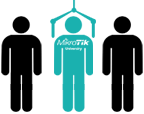


عالی ………فوق العاده بود
لطفا توضیح بدین چجوری میشه برنامه اکانتینگ خودمان را از طریق ردیوس به روتر وصلش کنیم؟؟
ممنون میشم
سلام
معمولا اكانتينگ ها آموزش رديوس خودشون را ميزارن ولي كاري كه بايد انجام بديد به اين شكل است كه تو تنظيمات رديوس تيك allow incoming را ست ميكنيد و يك رديوس اضافه ميكنيد، فقط توجه كنيد كه معمولا پورت aaa شما تو تنظيمات رديوس درست ست شده باشه